Entri ni aku repost kembali sebab entri lama menghadapi masalah
1) Ok untuk langkah pertama,jom kita ke url Yahoo
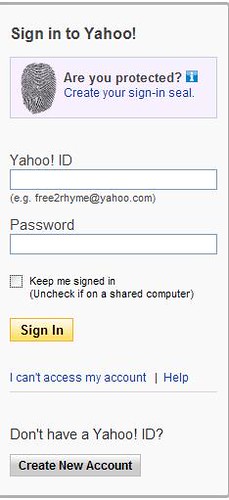
2) Ok nampak kan Create New Account ? . Jadi klik je di situ.

3) kemudian keluar page seperti ini :-
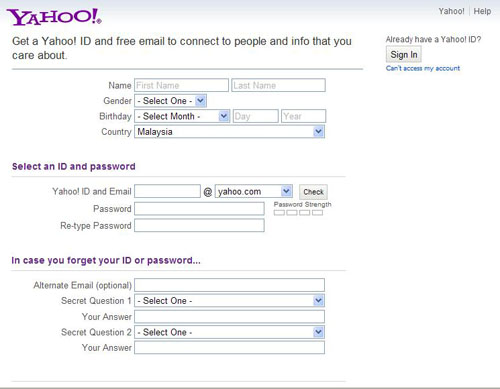
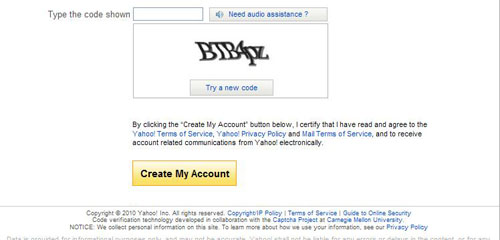
4) Korang isi la form dalam tu :-
-Name - nama korang
-Gender -jantina lelaki / perempuan
-Birthday - tarikh lahir
-Country -Negara ,contoh Malaysia
5) Manakala di bahagian Select an ID and password
kena isi :-
-Yahoo! ID and Email -isikan id yang akan korang guna,di sini kena guna id yang mudah di ingati beserta belum dimiliki oleh sesiapapun.Boleh guna tanda "_" dan sebagainya untuk
mendapatkan ID korang.
6) Di bahagian Password pula,korang boleh isi
apa-apa huruf atau angka yang senang ingat(minima 6 angka).Ini
bagi memudahkan apabila ingin memeriksa email,perlu menggunakan
Password untuk keselamatan. Kemudian masukkan sekali lagi Password yang korang pilih
di ruangan Re-type Password.
7) kemudian kita pergi pula ke bahagian In case you forget your ID or password.Di bahagian Alternate Email,di sini boleh di isi ataupun tidak,tetapi kalau ada email lain,isi je email tu yer.Pada ruang Secret Question 1 pula,boleh pilih soalan-soalan yang terdapat di dalam menu ni.Ambil perhatian di sini,setiap soalan dan jawapan tu korang kena ingatsampai bila-bila,sebab mana la tahukan terlupa Password ke ape,boleh la reset Password tersebut.
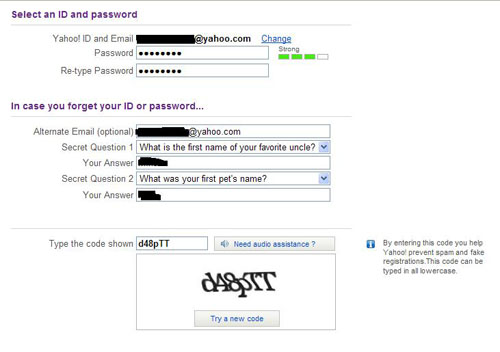
8,) Setelah selesai jawab soalan tadi,korang boleh pergi ke menuType the code shown .Taip la apa-apa hurufatau angka yang ada di situ.Dan yang terakhir klik Create My Account
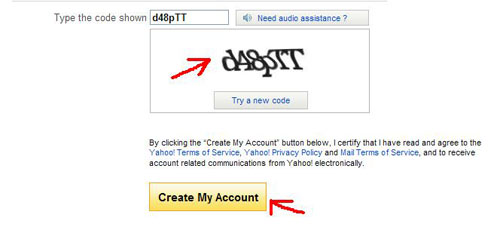
9) Jika anda berjaya ,keluar di web seperti ini :-
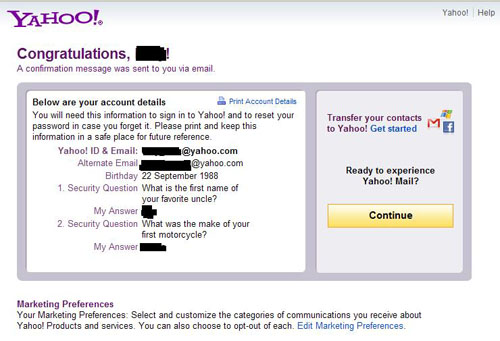
10) Untuk pergi ke emai anda ,hanya tekan butang
Continue.Paparan email anda adalah seperti di
bawah :-
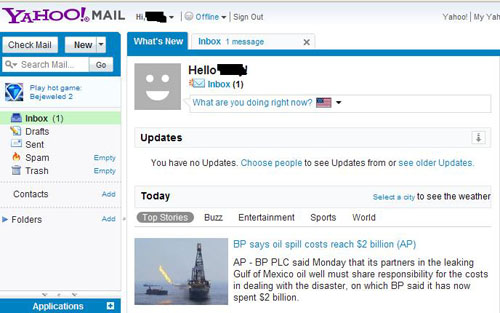
11) Jika anda menerima email,hanya klik inbox,boleh lihat contoh seperti ini :
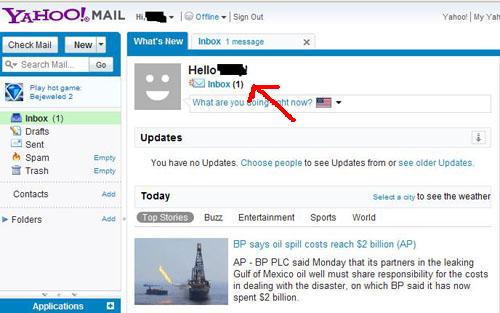
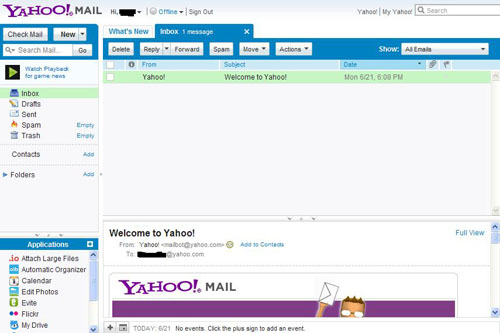
12) di atas adalah contoh email yang diterima.
13) Untuk menghantar email pula,klik di menu New
- di bahagian To -isikan email rakan anda
- di CC (kosongkan sahaja)
- Subject ( Letak tajuk email)
-kemudian tekan button Send
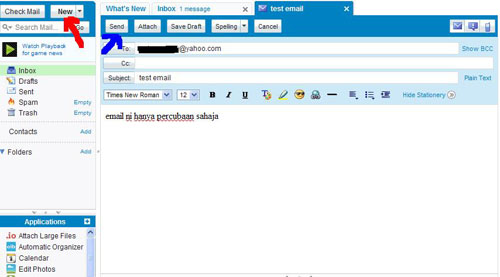
14) Untuk melengkapkan penghantaran email,kena isi Verification untuk mengelakkan spam
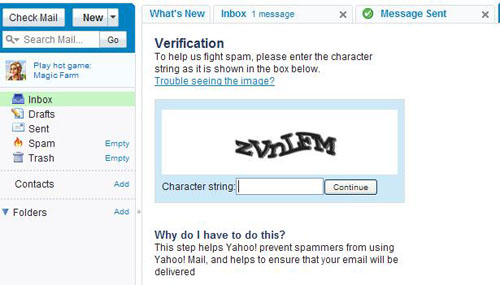
15) Email anda berjaya dihantar
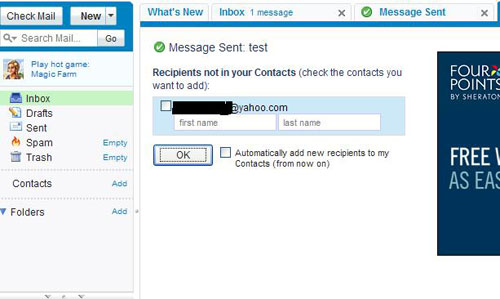
P/s : Setelah mempunyai akaun email yahoo tersendiri,anda boleh la
gunakan email tersebut untuk mendaftar Twitter,Facebook,Blog,
Tagged Dan Myspace

{ 0 comments... read them below or add one }
Post a Comment